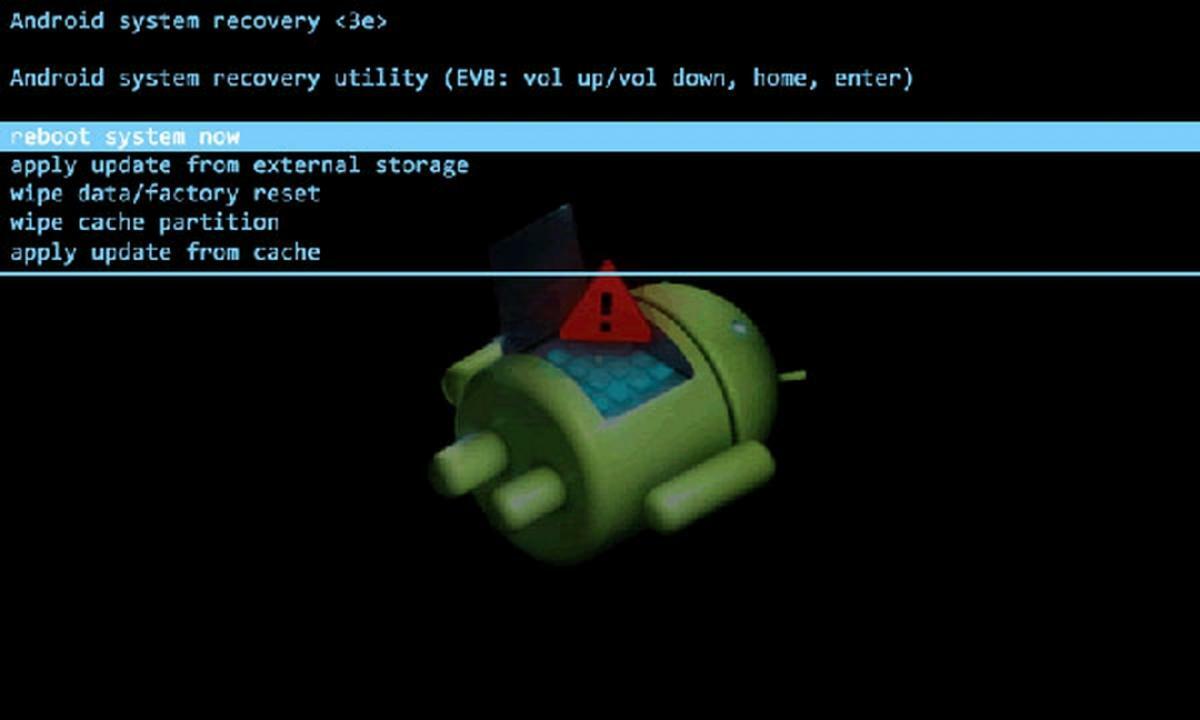
कभी-कभी किसी प्रदर्शन समस्या को हल करने का एकमात्र तरीका टैबलेट को फ़ॉर्मेट करना होता है कुछ सिस्टम फ़ाइल के कारण। यह एक ऐसी गतिविधि भी है जो आमतौर पर तब की जाती है जब हम अपना डिवाइस किसी अन्य व्यक्ति को देने जा रहे होते हैं और हम अपने एप्लिकेशन या फाइलों का कोई निशान नहीं छोड़ना चाहते हैं।
अधिक समय तक, Android प्रक्रिया को सुविधाजनक बना रहा है, इस हद तक कि आज यह लगभग स्वचालित है और इसके लिए दो या तीन इंटरैक्शन की आवश्यकता होती है। किसी भी मामले में, हम आपको वह सब कुछ बताते हैं जो आपको अपने टैबलेट को प्रारूपित करने के लिए करने की आवश्यकता है और जब इसे छोड़ने की बात आती है तो कोई जोखिम नहीं होता है जब हमने इसे पहली बार चालू किया था।
Android टैबलेट रीसेट करें
टैबलेट का फ़ैक्टरी रीसेट, फ़ॉर्मेटिंग का पर्यायवाची है, जिसका अर्थ है कि हमने जो भी जानकारी दी है, उस समय में इंस्टॉल की गई सभी सूचनाओं और ऐप्स की डिवाइस को साफ करना। कभी-कभी, डिवाइस से बेहतर प्रदर्शन प्राप्त करने के लिए प्रक्रिया की जाती है यदि यह बहुत धीमी हो जाती है, या वायरस या अनजाने में दुर्घटना के मामले में अपने कार्यों को पुनर्प्राप्त करने के लिए किया जाता है।
अपने टेबलेट को प्रारूपित करने के लिए आगे बढ़ने के लिए, सबसे महत्वपूर्ण बात यह सुनिश्चित करना है कि आपने a . में सहेजा है बैकअप प्रासंगिक जानकारी। किसी डिवाइस को रीसेट करने और फिर यह याद रखने से बड़ा कोई सिरदर्द नहीं है कि उस पर महत्वपूर्ण डेटा था। इसलिए सबसे पहले अपने टैबलेट की इंटरनल मेमोरी की कॉपी बना लें।
यदि आप एक है बाहरी एसडी मेमोरी कार्ड, आप सीधे वहां कॉपी कर सकते हैं, समय की बचत और ब्लूटूथ या यूएसबी केबल कनेक्शन के माध्यम से जानकारी स्थानांतरित करने की आवश्यकता। ऐसे एप्लिकेशन हैं जो बैकअप प्रक्रिया को सुविधाजनक बनाने और तेज करने में मदद करते हैं, उनमें से: माई बैकअप, बैकअप या Google One स्वयं।
सेटिंग से टैबलेट को प्रारूपित करें सेटिंग्स
यदि आपके पास सेटिंग ऐप तक पहुंच है, तो टैबलेट को फ़ॉर्मेट करना बहुत आसान है। आपको खोज मेनू में फ़ैक्टरी रीसेट विकल्प का चयन करने की आवश्यकता है, और आप ऑटो प्रारूप विकल्प खोलेंगे। आम तौर पर, निर्माता के आधार पर, वे आपसे पूछेंगे कि क्या आप निर्णय के बारे में सुनिश्चित हैं और आपको अपने डेटा का बैकअप लेने का विकल्प देंगे।
कुछ डिवाइस, "फ़ैक्टरी मान" के बजाय, "फ़ैक्टरी डेटा" को संदर्भित करते हैं। यह बिल्कुल वैसा ही है। याद रखें कि यह सुनिश्चित करने से पहले कि आपके पास किसी अन्य माध्यम पर सभी महत्वपूर्ण जानकारी है, फ़ॉर्मेटिंग न करें।
हार्ड रीसेट के माध्यम से प्रारूप
हार्ड रीसेट स्वरूपण भौतिक बटनों के संयोजन के साथ किया जाता है. यदि आपका टेबलेट लॉक है और आप सेटिंग एप्लिकेशन तक नहीं पहुंच सकते हैं तो यह प्रारूप सबसे महत्वपूर्ण है। हालांकि कुछ मॉडलों में बटनों के संयोजन में भिन्नताएं हो सकती हैं, अधिकांश टैबलेट को कॉन्फ़िगरेशन मेनू तक पहुंचकर रीसेट किया जा सकता है।
- टैबलेट को पूरी तरह से बंद कर दें।
- वॉल्यूम + और पावर बटन को एक साथ दबाएं।
- जब टैबलेट लोगो दिखाई दे, तो पावर बटन को छोड़ दें।
- जब रिकवरी मेनू दिखाई दे, तो वॉल्यूम + बटन को छोड़ दें।
- वॉल्यूम + और वॉल्यूम- का उपयोग करके ऊपर और नीचे जाने के लिए विकल्पों के माध्यम से नेविगेट करें, और वाइप डेटा/फ़ैक्टरी रीसेट चुनें।
- पावर बटन के साथ विकल्प की पुष्टि करें।
इस तरह, हम सिस्टम को ऑपरेटिंग सिस्टम में प्रवेश करने की आवश्यकता के बिना प्रारूप को निष्पादित करने के लिए मजबूर कर रहे हैं। यदि किसी त्रुटि या वायरस के कारण आपके पास ऑपरेटिंग सिस्टम तक पहुंच नहीं है तो यह समाधान आपकी मदद कर सकता है।
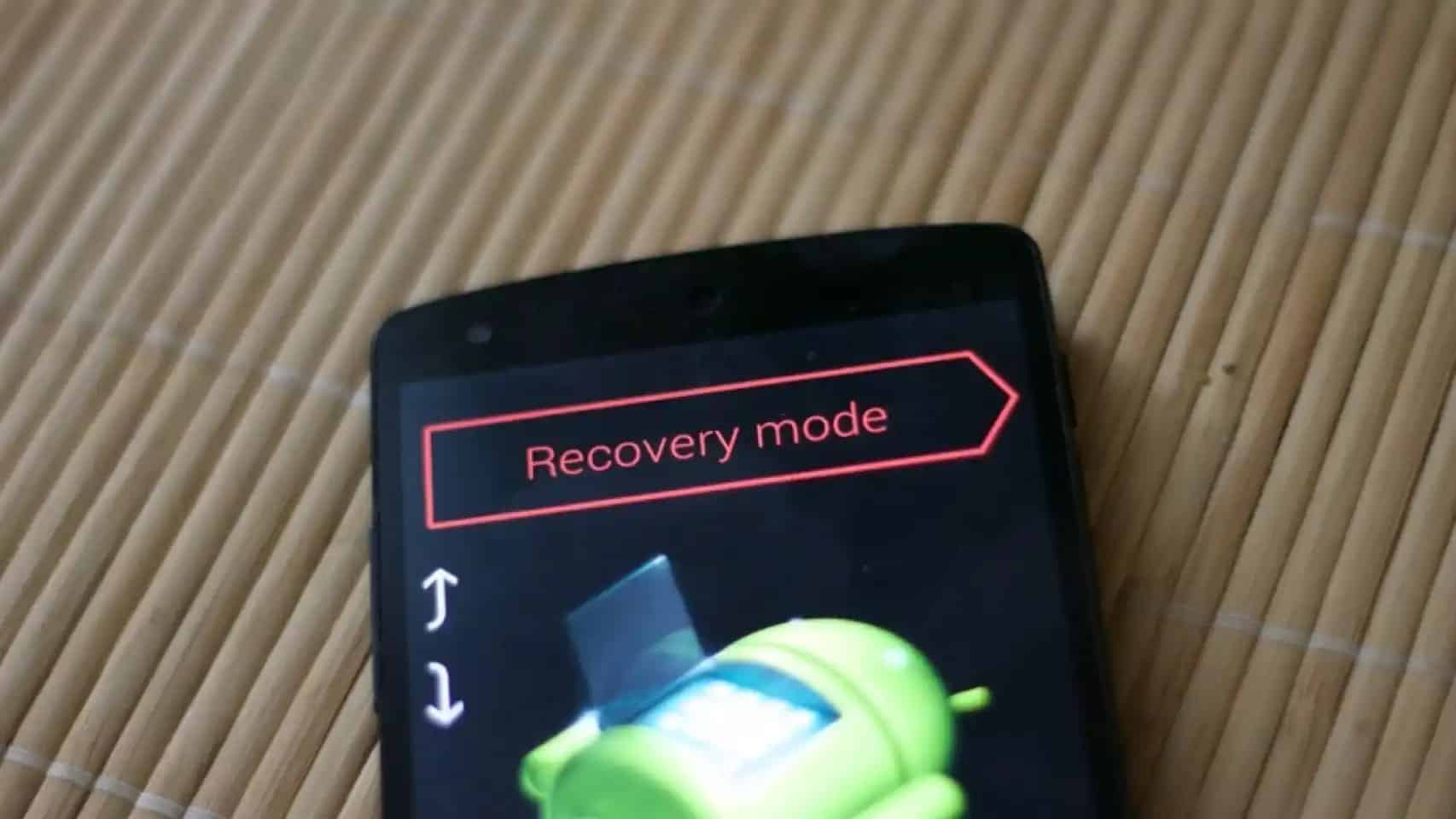
कंप्यूटर से टैबलेट को फॉर्मेट करें
आप अपने टेबलेट को अपने कंप्यूटर से प्रारूपित करने के लिए Android डिवाइस प्रबंधक का उपयोग करें. इस Google सेवा के लिए आवश्यक है कि आपने कम से कम एक बार डिवाइस पर अपने जीमेल खाते का उपयोग किया हो। टैबलेट को चालू करना और इंटरनेट से कनेक्ट होना भी आवश्यक है। यह प्रक्रिया तब उपयोगी होती है जब हम चोरी या हानि के मामले में दूरस्थ रूप से प्रारूपित करना चाहते हैं।
- हम वेब ब्राउज़र से एंड्रॉइड डिवाइस मैनेजर तक पहुंचते हैं और अपने जीमेल ईमेल से लॉग इन करते हैं।
- हम विचाराधीन डिवाइस और "लॉक एंड इरेज़ सक्षम करें / डेटा को पूरी तरह से वाइप करें" विकल्प चुनते हैं।
इस दूसरे विकल्प की पुष्टि करके, डिवाइस दूरस्थ रूप से स्वरूपित होने के लिए आगे बढ़ेगा। जिस उपयोगकर्ता के पास यह है, उसे आपकी जानकारी तक पहुँचने से रोकना।
यूनिवर्सल एडीबी हेल्पर के साथ स्वरूपण
अंतिम सिफारिश है एक मुफ्त प्रोग्राम जो यूएसबी के माध्यम से कंप्यूटर से जुड़े टैबलेट को प्रारूपित करने का काम करता है. यूनिवर्सल एडीबी हेल्पर का उपयोग करने के लिए, आपके टैबलेट में "डेवलपर विकल्प" मेनू में "यूएसबी डिबगिंग" विकल्प सक्षम होना चाहिए।
- अपने कंप्यूटर पर यूनिवर्सल एडीबी हेल्पर डाउनलोड करें।
- डिवाइस की पहचान के लिए यूनिवर्सल एडीबी ड्राइवर डाउनलोड करें।
- यूएसबी के माध्यम से टैबलेट को पीसी से कनेक्ट करें।
- यूनिवर्सल एडीबी हेल्पर खोलें और डीबग संदेश को स्वीकार करें।
- यदि कनेक्शन विकल्प दिखाई देते हैं, तो फ़ाइल स्थानांतरण चालू करें।
- दिखाई देने वाले विकल्प मेनू में, फास्टबूट के माध्यम से फ़ैक्टरी रीसेट से संबंधित संख्या का चयन करें।
- एंटर के साथ विकल्प की पुष्टि करें।
निष्कर्ष
जब टैबलेट की फ़ैक्टरी स्थिति को पुनर्स्थापित करें, स्वरूपण संकेतित प्रक्रिया है। डिवाइस और उसके कार्यों के आधार पर, हम इसे कुछ चरणों में कर सकते हैं, या कंप्यूटर से कनेक्ट करने की आवश्यकता है। किसी भी तरह से, यह एक त्वरित और अपेक्षाकृत सुरक्षित प्रक्रिया है। बेशक, महत्वपूर्ण जानकारी को कॉपी करना याद रखें ताकि कोई प्रासंगिक डेटा न खोएं।